Hallo Pebisnis,
Setelah membahas penggunaan plugin item per cabang pada Beecloud, pada panduan kali ini akan dijelaskan cara penggunaan plugin item per cabang pada Beepos Desktop.
Berikut ini langkah-langkah untuk penggunaannya :
Namun untuk item "Haylou T19" akan muncul dan bisa dipanggil untuk transaksi penjualan karena item tersebut disetting untuk dijual di cabang Bandung saja.
Sebaliknya, untuk item "Haylou T19" ketika dicari pada cabang Jakarta tidak akan muncul dan tidak bisa dipanggil untuk transaksi penjualan.
Namun untuk item "Aukey EP-T25" pada cabang Jakarta akan muncl ketika dicari dan bisa dipanggil untuk transaksi penjualan karena item tersebut disetting hanya dijual pada cabang Jakarta saja.
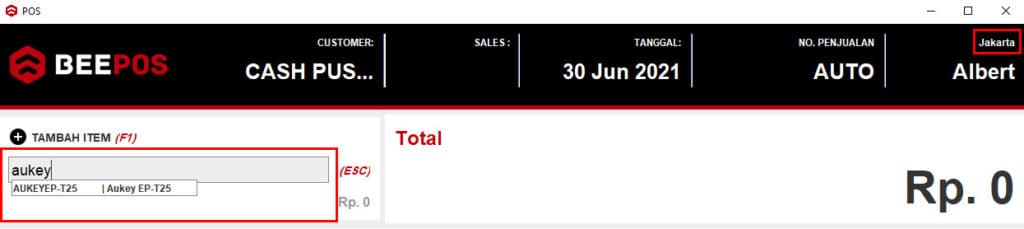
Baca Juga: Setting Harga Jual Per Cabang Pada Beepos Desktop


